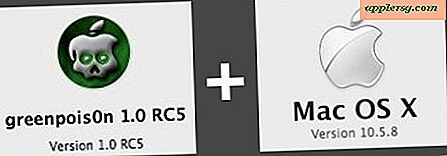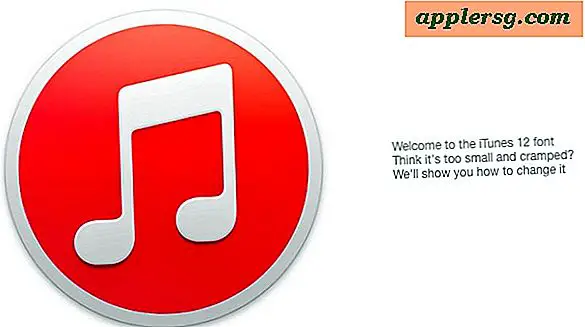Correction de l'erreur "Waiting for Activation" de l'iMessage

Malgré la configuration correcte d'iMessage, certains utilisateurs rencontrent parfois une erreur «En attente d'activation» lors de la mise à jour vers une nouvelle version d'iOS ou de l'acquisition d'un nouvel appareil et de la configuration initiale d'iMessage. C'est une erreur assez agaçante puisque beaucoup de dialogues dépendent de la messagerie de nos jours, mais ne vous inquiétez pas, c'est généralement un remède facile.
Nous allons parcourir une série de conseils de dépannage pour résoudre le problème de "l'attente de l'activation" une fois pour toutes. Ces astuces de dépannage aideront à corriger l'erreur iMessage "En attente d'activation" sur n'importe quel iPhone, iPad ou iPod touch, exécutant n'importe quelle version d'iOS. Commençons.
Comment réparer iMessage "Waiting for Activation" pour iPhone, iPad, iPod touch
Attendez quelques minutes pour activer
Avant toute chose, assurez-vous d'attendre au moins 5 minutes avant d'aller plus loin. Parfois, cela peut prendre un certain temps pour activer iMessage, même si c'est généralement rapide. Les retards possibles avec l'activation d'iMessage dépendent des serveurs Apple, du nombre d'utilisateurs qui tentent d'activer iMessage en même temps et de la connexion Internet propre à l'appareil.
Mettre à jour le logiciel système iOS
Assurez-vous de mettre à jour iOS vers la dernière version disponible pour votre iPhone (ou iPad ou iPod touch), car les dernières versions ont tendance à inclure des corrections de bugs. Vous pouvez le faire via l'application Paramètres> Général> Mise à jour logicielle
Se connecter au Wi-Fi et / ou aux données cellulaires
Ensuite, assurez-vous que vous êtes connecté à une connexion Wi-Fi. Il existe divers rapports sur iMessage qui ne sont pas initialement activés pour certains utilisateurs sur des connexions cellulaires, et donc la connexion à un routeur sans fil local résoudra ou exclura cette possibilité. En outre, si iMessage fonctionne sur un périphérique et que le problème concerne la synchronisation, accédez au bas de cet article et vous verrez quelques conseils recommandés pour cette situation. Assurez-vous également que les données cellulaires fonctionnent correctement sur un iPhone ou un iPad cellulaire.
Maintenant que votre iOS est mis à jour et que l'appareil est connecté à un réseau Wi-Fi, essayez ces astuces de dépannage dans un ordre particulier:
1) Désactiver et réactiver iMessage
Lorsque vous voyez le message "En attente d'activation ..." et qu'il est resté bloqué sur ce message pendant au moins 30 minutes, vous pouvez simplement essayer d'activer ou de désactiver iMessage à nouveau. Cela résout souvent le problème immédiatement.
- Ouvrez les paramètres et allez dans "Messages"
- Localisez le commutateur iMessage et éteignez-le, laissez-le reposer pendant environ 30 secondes
- Activez le bouton de basculement d'iMessage, il tentera d'activer à nouveau
Dans le même écran, vous devez également choisir "Utiliser l'identifiant Apple pour iMessage" si vous ne l'avez pas déjà fait.

La plupart du temps, l'activation et la désactivation de la mise à jour iOS après l'installation de l'appareil sur un réseau permettent de résoudre le problème. Et oui, cela fonctionne pour toutes les versions d'iOS, que ce soit iOS 9, iOS 8, iOS 7, iOS 6, tant qu'il prend en charge iMessage, même si l'écran de réglage semble un peu différent.

Facile! Mais ne vous inquiétez pas si vous avez encore des problèmes, nous avons plus de techniques de dépannage à portée de main.
2) Réglez "Mes infos" comme vous-même
Cela aurait dû se faire lorsque vous avez configuré iMessage pour commencer, mais si ce n'est pas le cas, voici comment procéder:
- Ouvrez l'application "Paramètres" et allez dans "Mail, Contacts, Calendriers"
- Faites défiler jusqu'à la section "Contacts" et appuyez sur "Mes infos"
- Sélectionnez votre propre carte de contact (oui, vous-même) dans la liste
Cela identifie votre numéro de téléphone et votre adresse e-mail comme vous-même, que iMessage utilise pour activer, sachant ainsi où envoyer les messages et d'où envoyer. Cela corrige le problème d'activation d'iMessage pour la plupart des personnes lorsque les autres techniques ont échoué.
3) Réinitialiser les paramètres réseau
De nombreuses erreurs de connexion peuvent être résolues en réinitialisant simplement les préférences réseau. Assurez-vous d'avoir à portée de la main les mots de passe du routeur wi-fi, car vous devrez les entrer à nouveau.
- Ouvrez les paramètres puis allez à "Général" et faites défiler jusqu'à "Reset"
- Choisissez "Réinitialiser les paramètres réseau"

Redémarrez l'appareil iOS et accordez-lui quelques minutes. iMessage et FaceTime devraient fonctionner.
Si vous rencontrez toujours des problèmes, vous pouvez essayer de restaurer complètement votre appareil iOS aux paramètres d'usine, puis de le restaurer avec une sauvegarde. C'est une approche un peu extrême, mais elle peut aider à résoudre des problèmes persistants.
Extreme: Effacer tout et restaurer
C'est évidemment une solution moins qu'idéale, mais il a été rapporté avec un certain succès pour divers utilisateurs d'iPhone, iPod et iPad. Cela remet votre appareil iOS à l'état initial lorsque vous l'avez acheté, que vous pouvez ensuite restaurer à partir d'une sauvegarde.
- Sauvegardez votre appareil iOS manuellement via iTunes ou iCloud - c'est important ou vous perdrez tout
- Après la sauvegarde est terminée (pas vraiment, avez-vous sauvegardé?), Allez dans "Paramètres"> Général> Réinitialiser> Effacer tout le contenu et les paramètres pour lancer la restauration d'usine
- Confirmez la réinitialisation et attendez, une fois la restauration terminée, à partir de la sauvegarde effectuée
Tout ce processus peut prendre un certain temps, en fonction de la taille des sauvegardes, de ce qui est stocké sur votre appareil, entre autres choses. Vous pouvez choisir le moyen le plus rapide de restaurer et de sauvegarder en utilisant iTunes plutôt qu'iCloud, simplement parce qu'il est plus rapide de transférer des données via USB que sur Internet.
Quelques conseils de dépannage supplémentaires sur iMessage
Une fois qu'iMessage fonctionne sur un appareil, vous voudrez probablement vous assurer qu'il se synchronise sur tous vos appareils iOS et entre iOS et OS X également. Parfois, ils ne se produisent pas d'eux-mêmes, et ils sont tous deux résolus avec des correctifs distincts.
Cela a-t-il corrigé le problème "En attente de l'activation ..." de votre iMessage? Avez-vous un autre truc qui a résolu le problème pour vous et votre iPhone, iPad ou iPod touch? Faites-nous savoir dans les commentaires ci-dessous.